Группировка строк и столбцов в Excel имеет решающее значение для создания и поддержания хорошо организованной и структурированной финансовой модели Типы финансовых моделей Наиболее распространенные типы финансовых моделей включают: модель с тремя выписками, модель DCF, модель M&A, модель LBO, модель бюджета . Откройте для себя 10 лучших типов. Использование функции группы Excel Функции Список наиболее важных функций Excel для финансовых аналитиков. Эта шпаргалка охватывает сотни функций, которые критически важно знать, поскольку аналитик Excel - это лучшая практика, когда дело доходит до организованности, поскольку вы никогда не должны скрывать ячейки в Excel. Это руководство покажет вам, как группировать в Excel, с пошаговыми инструкциями, примерами и скриншотами.
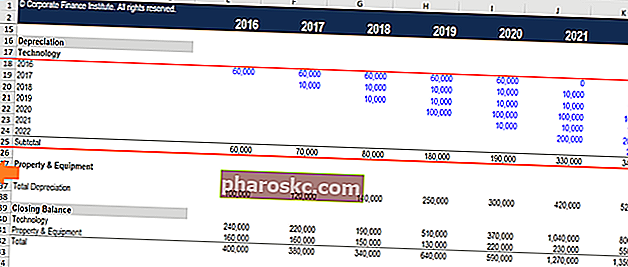
Функция группы Excel
Групповая функция Excel - это один из лучших секретов, который использует финансовый аналитик мирового класса, чтобы сделать свою работу чрезвычайно организованной и простой для понимания другими пользователями электронной таблицы.
Причины использования функции Excel Group:
- Чтобы легко расширять и сжимать разделы рабочего листа
- Чтобы свести к минимуму графики или побочные вычисления, которые могут не понадобиться другим пользователям
- Чтобы информация была организована
- Вместо создания новых листов (вкладок)
- Как превосходная альтернатива сокрытию ячеек
Функция находится в разделе « Данные» на ленте , затем «Группа».
Пример группировки в Excel
Давайте посмотрим на простое упражнение, чтобы увидеть, как оно работает. Предположим, у нас есть расписание на листе, которое становится довольно длинным, и мы хотим уменьшить количество отображаемых деталей. На скриншотах ниже показано, как правильно реализовать группировку в Excel.
Вот шаги, которые необходимо выполнить, чтобы сгруппировать строки:
- Выберите строки, к которым вы хотите добавить группировку (целые строки, а не только отдельные ячейки)
- Перейти к ленте данных
- Выбрать группу
- Снова выберите группу
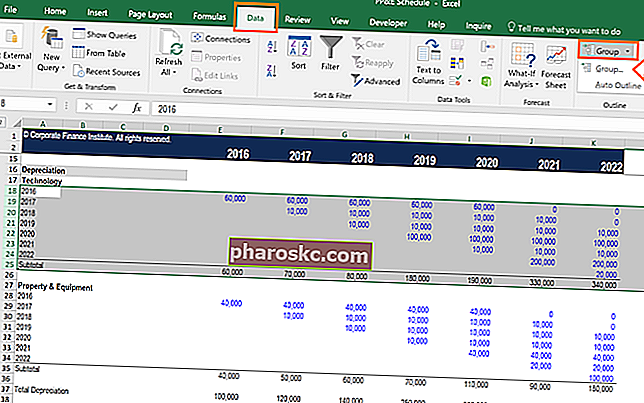
Вы можете повторять описанные выше шаги столько раз, сколько захотите, а также можете применить их к столбцам.
Когда вы закончите, вы можете нажать кнопки «-» на полях, чтобы свернуть строки или столбцы.
Если вы хотите снова развернуть их, нажмите кнопки «+» на полях, как показано на скриншоте ниже.
Также есть кнопка «1» в верхнем левом углу, чтобы свернуть все группы, и кнопка «2», чтобы развернуть все группы.
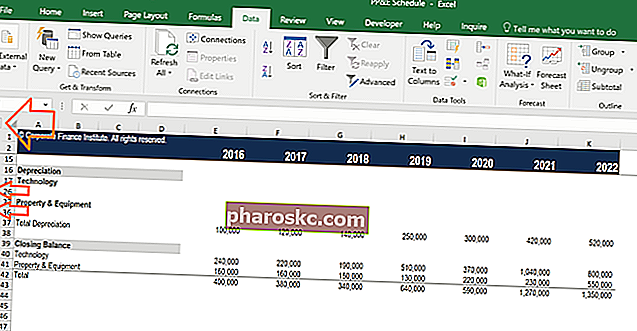
Почему никогда не следует скрывать ячейки в Excel
Хотя многие люди это делают, вы никогда не должны скрывать ячейки в Excel (или в электронных таблицах, если на то пошло). Причина в том, что Excel не дает понять пользователю электронной таблицы, что ячейки были скрыты, и поэтому они могут остаться незамеченными.
Единственный способ увидеть, что ячейки скрыты, - это заметить, что номер строки или столбца внезапно перескакивает (например, со строки 25 на строку 167).
Поскольку другие пользователи электронной таблицы могут этого не заметить (а вы можете забыть о себе), вам никогда не следует скрывать ячейки в Excel.
Скачать шаблон группы Excel
Вы можете скачать шаблон бесплатно, если хотите использовать его в качестве примера или отправной точки для того, как сгруппировать в Excel и применить его к своей работе и финансовому анализу.
Дополнительные ресурсы
Finance является официальным глобальным поставщиком сертификата FMVA® для аналитиков финансового моделирования и оценки (FMVA) ™. Присоединяйтесь к более 350 600 студентам, которые работают в таких компаниях, как Amazon, JP Morgan и Ferrari, получивших звание ведущей программы сертификации финансовых аналитиков. Чтобы продолжить обучение и продвигаться по карьерной лестнице, вам будут полезны эти дополнительные финансовые ресурсы:
- Список из 300+ функций Excel. Функции Список наиболее важных функций Excel для финансовых аналитиков. Эта шпаргалка охватывает 100 функций, которые критически важно знать аналитику Excel.
- Сочетания клавиш Excel Сочетания клавиш ПК Mac Сочетания клавиш Excel - Список наиболее важных и распространенных сочетаний клавиш MS Excel для пользователей ПК и Mac, специалистов в области финансов и бухгалтерского учета. Сочетания клавиш ускоряют ваши навыки моделирования и экономят время. Изучите редактирование, форматирование, навигацию, ленту, специальную вставку, манипулирование данными, редактирование формул и ячеек и другие краткие сведения.
- Что такое финансовое моделирование? Что такое финансовое моделирование. Финансовое моделирование выполняется в Excel для прогнозирования финансовых показателей компании. Обзор того, что такое финансовое моделирование, как и зачем его создавать.
- Курсы финансового моделирования
